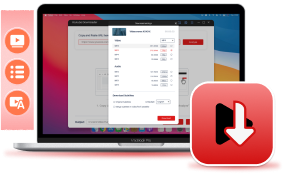除了在 YouTube 上找到您喜欢的视频类型并享受播放之外,您还可以访问许多 YouTube 直播节目、新闻、游戏、体育赛事等来欣赏。 虽然 YouTube 不提供直接下载选项来下载 YouTube 直播,但您可以借助第三方 YouTube 直播下载程序将其保持离线状态,然后上传者会删除您最喜爱的直播。
今天的文章将介绍 6 种有用的方法,让您下载 YouTube 直播和流媒体视频。现在,阅读以找到轻松快速地处理 YouTube 直播下载的最佳方法!
下载 YouTube 直播流的方法概述
| 付款方式 | 速度 | 使用友好 | 最适合 |
| 使用桌面版 YouTube 直播下载器 | 超快速 | 操作简单 | 选择您喜欢的视频质量和文件大小 轻松从频道下载直播 |
| 使用 Android 版 YouTube 直播下载器 | 超快速 | 操作简单 | 不同的视频质量和文件大小可供选择 |
| 使用录像机 | 原价 | 操作简单 | 保留 YouTube 直播的任何部分 |
| 使用 VLC 媒体播放器 | 超级慢 | 复杂 | 下载 1 小时以内的 YouTube 直播 |
| 使用在线 YouTube 直播下载器 | 放慢 | 经常失败(尤其是超过 2 小时的直播) | 轻松下载不超过 1 小时的直播 |
| 直接从 YouTube 下载直播 | 快速 | 操作简单 | 下载您自己的 4K 直播 |
1. 在计算机上下载 YouTube 直播
当您想要的 YouTube 直播结束并且重播视频已上传到 YouTuber 的频道时,您可能会发现没有下载选项或下载速度很慢。为了简化此过程,您可以使用 YouTube 直播下载器。
VideoHunter YouTube 下载器 是专为 下载较长的 YouTube 视频,包括直播。考虑到直播往往很长,下载器可以帮助您立即轻松下载 YouTube 直播视频。借助质量和格式选项(例如 8K 和 MP4 格式),它可以将 YouTube 直播下载为常规视频,并包含所有细节,让您可以在任何您喜欢的设备上观看直播。
效率也是 VideoHunter YouTube Downloader 最看重的。该程序确保 6X速度更快 一次性为您批量下载多个长直播视频,包括长达 2 小时甚至 12 小时的视频!它还可以从整个 YouTube 播放列表或您最喜欢的 YouTuber 频道下载直播,以节省您的精力。
下载 YouTube 直播比您想象的要容易得多。 请按照以下 3 个步骤完成操作。
步骤 1. 从 YouTube 复制直播链接
首先,找到您想要的 YouTube 直播并从上面复制链接。
YouTube直播结束后,您可以通过主播的频道获取直播链接。只需点击主播的个人资料>点击“视频”,找到您要下载的视频。然后复制其链接。
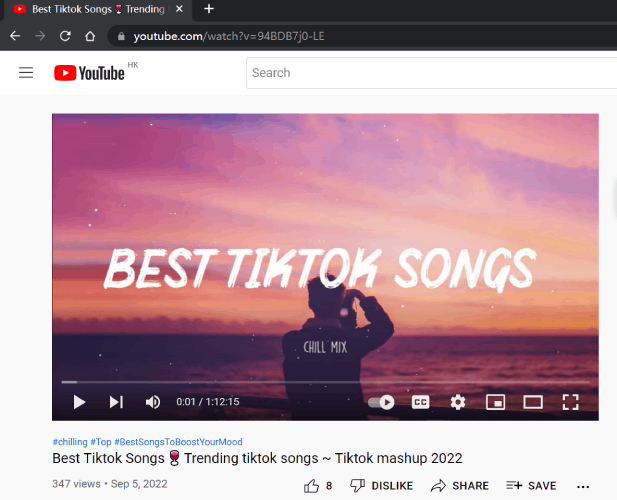
步骤2.粘贴YouTube直播视频链接
下载并运行 VideoHunter YouTube 下载器。在下载器的主屏幕上,将 YouTube 直播视频链接粘贴到地址栏。点击“分析“按钮,程序将启动链接分析。
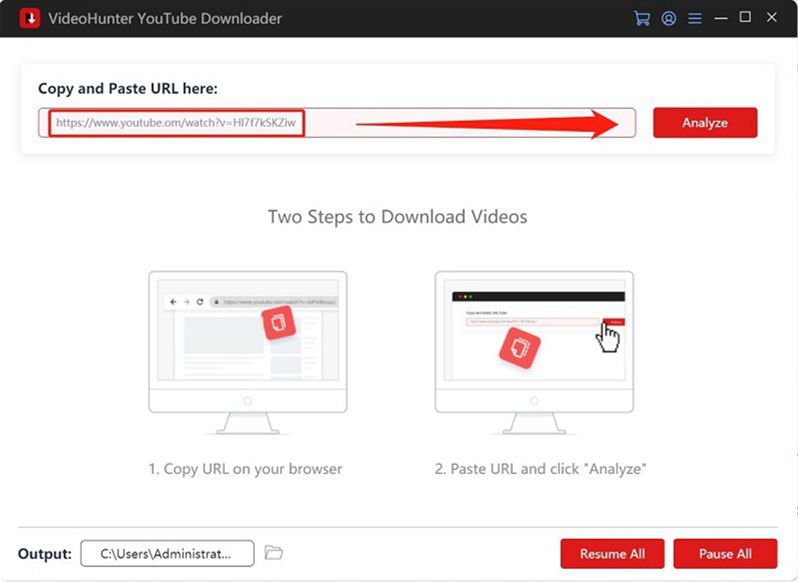
步骤3.将 YouTube 直播流下载到 MP4
当弹出各种输出设置的窗口时,选择您喜欢的输出格式和质量,说“MP4“和”1080P”,然后单击“下载“按钮,程序将立即从 YouTube 下载直播视频。
提示: 对于视频清晰度,如果YouTube直播超过720小时,最好选择3P。这样,它将保持相对较小的体积,但质量不错。
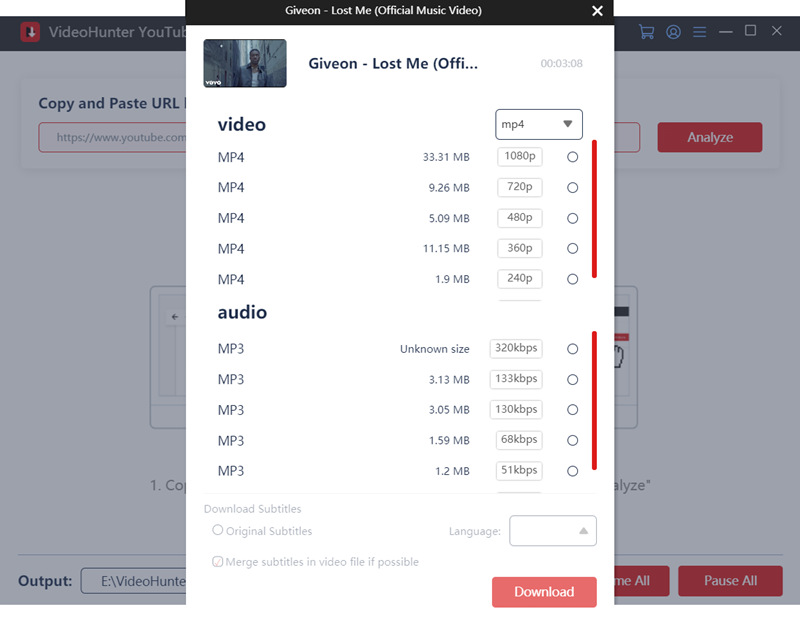
2. 在 Android 上下载 YouTube 直播
对于 Android 用户,我们选择了 VideoHunter for Android 适用于 Android 的 YouTube 视频下载器 作为 Android 上最好的 YouTube 直播下载器。它脱颖而出 提供免费服务和不同的视频质量选项 离线存储 YouTube 直播视频。有了它,您可以以极佳的质量保存您喜爱的 YouTube 直播,而且不会占用太多空间。
安卓版VideoHunter 配备了嵌入式网络浏览器,只需输入关键字即可轻松访问所有 YouTube 直播。该应用可以下载播放列表。如果您有喜欢的 YouTube 流媒体,Android 版 VideoHunter 可以一次性批量下载大量 YouTube 直播!最重要的是,这款 YouTube 直播下载器是免费的,可以帮助您免费从 YouTube 下载直播。
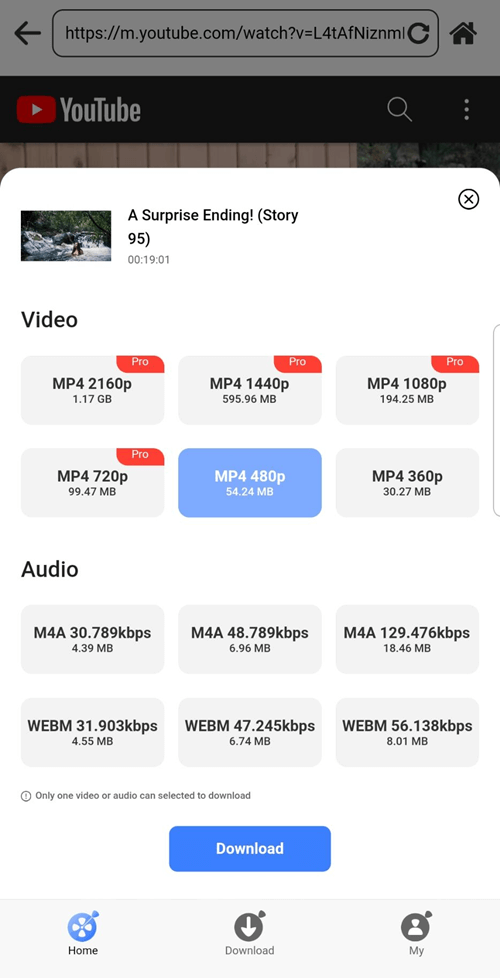
3. 在电脑上录制 YouTube 直播屏幕
YouTuber 直播时,如果想保留直播的 YouTube 视频或下载片段,建议使用录制工具。更多方法,请务必查看: 下载 YouTube 视频部分内容的完整指南.
在这里我们将使用 VideoSolo 屏幕录像机。它可以录制并保存 YouTube 直播,而无需等待计算机完成录制。因为你可以 设定任务计划 自动捕获 YouTube 直播。此外,它还可以记录任何屏幕上的活动 1080P画质,无卡顿、无水印.
现在,只需按照以下 3 个步骤即可了解如何使用 VideoSolo Screen Recorder 保存来自 YouTube 的直播。
步骤 1. 选择“录像机”模式
在您的计算机上安装VideoSolo Screen Recorder并启动它。 现在只需选择“视频录像机“自定义录音区域和系统音量。
注意: 如果您不想一直控制计算机,可以单击“任务计划“按钮设置计时器,自动录制 YouTube 的直播。
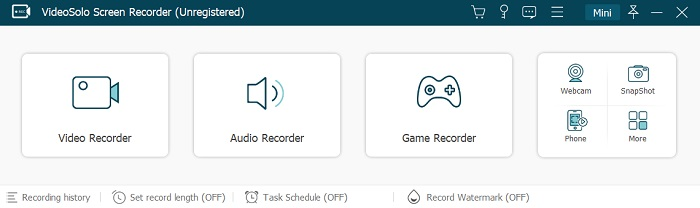
Step 2. 进行录音设置
点击“定制“如果您需要选择 720P 等视频质量。请打开“系统声音“录制直播视频的声音。如果您不想录制噪音,请关闭麦克风的开关。
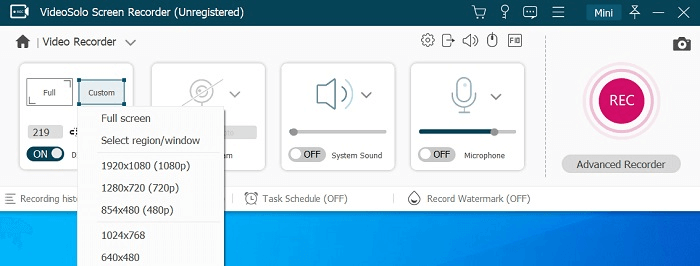
第 3 步。开始录制和下载 YouTube 直播流
设置完首选项后,单击 REC 按钮开始录制 YouTube 直播。录制电脑屏幕时,您可以使用工具栏,包括绘图、注释和拍摄快照。直播结束后,点击 红色 矩形 按钮停止录制。您可以在保存之前预览和剪辑录音。
????修正: 录制的 YouTube 直播视频占用大量存储空间
您可以将其上传到 YouTube,然后通过以下方式下载为较小尺寸的 MP4 文件: VideoHunter YouTube 下载器。它显示了不同的视频质量和它们占用的文件大小。选择您喜欢的一个。
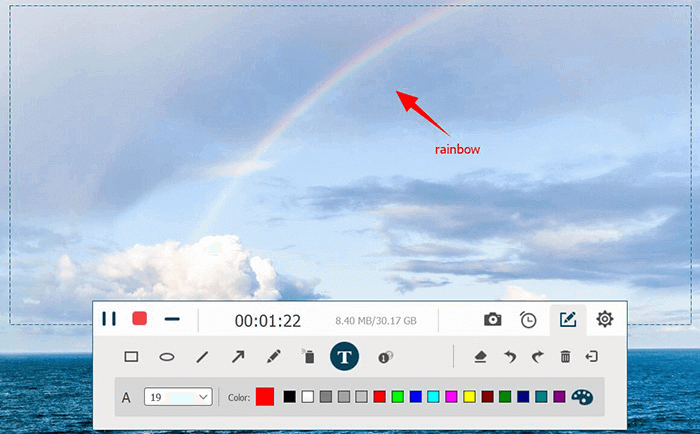
令人惊讶的是,除了 适用于 PC 和手机的 YouTube 下载器,还有许多其他最佳的免费 YouTube 直播下载器在线从 YouTube 下载直播视频。 以下模块准备了指导,教您如何在线下载 YouTube 直播视频或使用免费软件 VLC。 现在,跟进并抓住他们!
4. 通过 VLC 下载直播 YouTube 视频
作为一款具有隐藏 YouTube 视频下载功能的开源工具,VLC 媒体播放器长期以来一直用于 下载YouTube视频。因此,您也可以使用 VLC 作为直播下载器。这款免费软件还可以让您免费从 YouTube 下载直播!
不过在测试过程中,VLC 经常会遇到突发错误(可能是因为它是免费开源的,没有定期维护),解析 YouTube 直播链接的速度比其他 YouTube 直播视频下载器慢(有时超过 1 小时的视频会下载失败)。此外,它没有视频质量和格式选项。相反,它只有 支持最高720P视频清晰度 下载 YouTube 直播。因此,如果你想 将 YouTube 视频下载为 4P MP1080,VLC 可能不是选择。
VLC 让你失望了?想下载高清 YouTube 直播视频吗? VideoHunter YouTube 下载器 是更理想的选择,具有最佳的 8K 视频质量。它提供 3 次免费下载 YouTube 视频的机会,并保证 100% 的成功率。您可以免费安装并立即试用。
但如果你能忍受这些限制,那么这个跨平台多功能工具对于许多用户下载 YouTube 直播来说是一个不错的选择。 以下是使用 VLC 免费下载 YouTube 流媒体视频的 5 个步骤。
步骤 1。 您需要先找到并复制 YouTube 直播链接。
步骤 2。 打开 VLC 媒体播放器并转到“媒体推广“。选择”开放网络流”从列表中。
步骤 3。 现在,将要下载的YouTube直播链接粘贴到弹出窗口的搜索栏中,然后单击“下注".
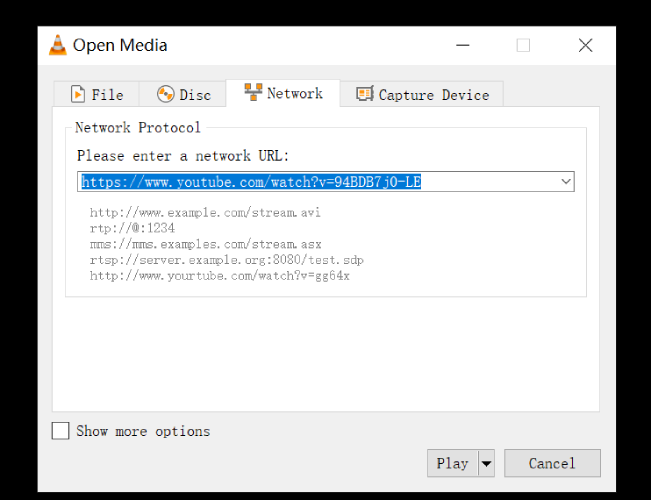
步骤 4。 现在,去“工具“并选择”编解码器信息“。当窗口出现时,您需要按”CTRL + A“, 进而 ”CTRL + C“从下面的地址栏复制链接。(由于地址栏不可选,因此无法通过鼠标选择链接。)
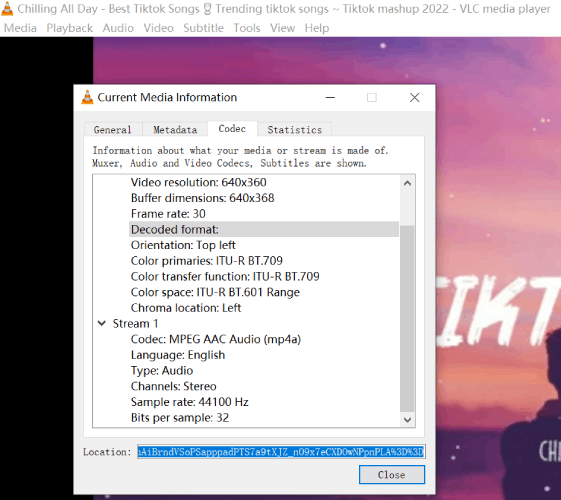
步骤 5。 然后在浏览器中打开一个新选项卡,等待几秒钟。 成功播放 YouTube 直播视频后,您可以点击下载按钮,下载任务将自动开始。
无法忍受 VLC 的速度太慢和下载失败?试试 最快的 YouTube 视频下载器 以加快下载过程。
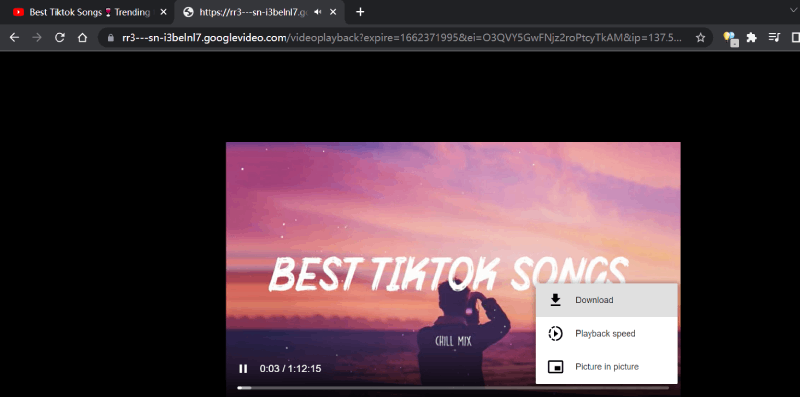
5. 免费在线下载 YouTube 直播
另一种免费方法是使用 在线 YouTube 下载器网上有这么多选择, Y2mate 是一个免费网站,提供快速在线下载 YouTube 直播流的服务,使其成为一款不错的 YouTube 直播流下载器,可用于在线下载 YouTube 直播视频。
请注意,Y2mate 等在线工具不提供不同的质量选项。在 Y2mate 上,您只能以最高 720P 的分辨率下载 YouTube 直播视频(即使原始视频源也提供 1080P 图像质量)。此外,网站上混乱的弹出广告也可能是一个威胁。
您的电脑没有足够的存储空间? 以较小的尺寸保存长达一小时的直播,尝试 VideoHunter YouTube 下载器。它提供从360P到8K的不同质量选项。对于2小时的直播比赛,它可以将直播流下载到480P,仅需约500MB。
如何在线下载 YouTube 直播视频
现在,请准备好 Y2mate,并按照以下步骤在线下载 YouTube 直播视频,无论您使用什么设备:
步骤 1。 首先,从 YouTube 平台复制您想要离线下载的 YouTube 直播视频链接。
步骤 2。 在浏览器中打开一个新选项卡并转到 Y2mate。 将链接粘贴到地址栏后,它会自动解析链接并为您转换视频。
步骤 3。 选择格式和分辨率,将 YouTube 直播视频下载为设备上的本地文件。
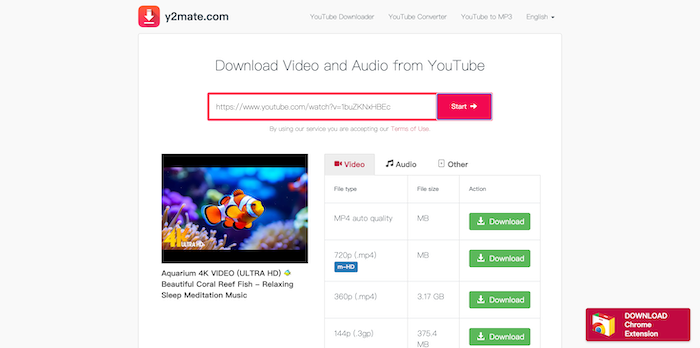
6. 从 YouTube 下载您自己的直播
如果直播时长不超过 12 小时,YouTube 可以自动将其存档为 4K 视频供 YouTube 用户观看。从 YouTube 下载直播完全免费。请按照以下步骤开始您的 YouTube 直播:
步骤 1。 转到 YouTube,然后单击右上角的个人资料图标。
步骤 2。 选择“YouTube Studio”从列表中。
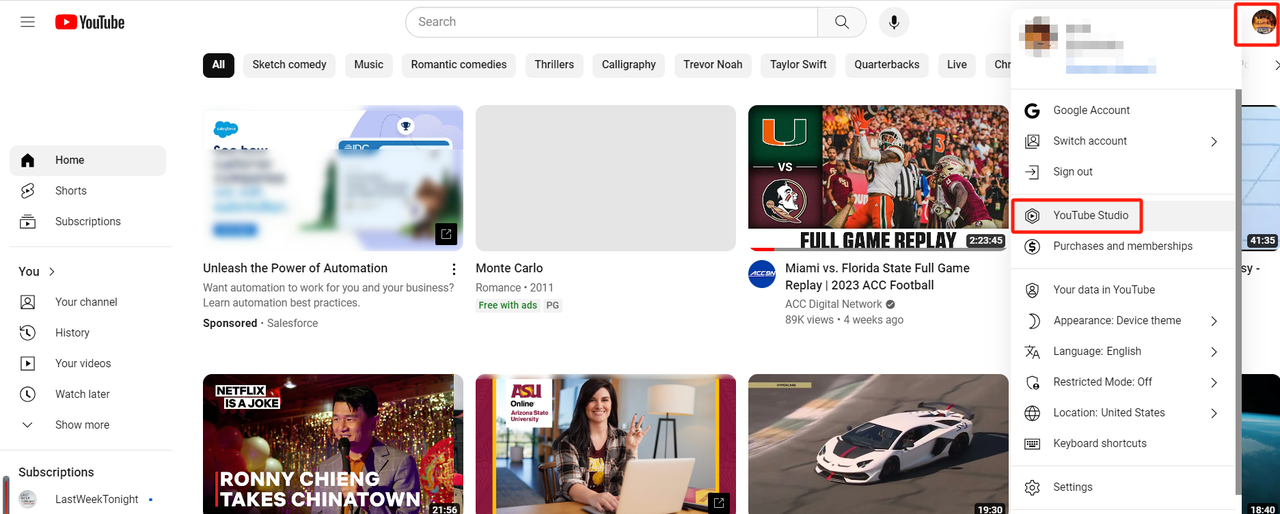
步骤 3。 点击“内容“>”演出活动”以访问您的直播视频。点击 三点图标 ,然后选择“下载“。直播将下载为4K的MP4文件。
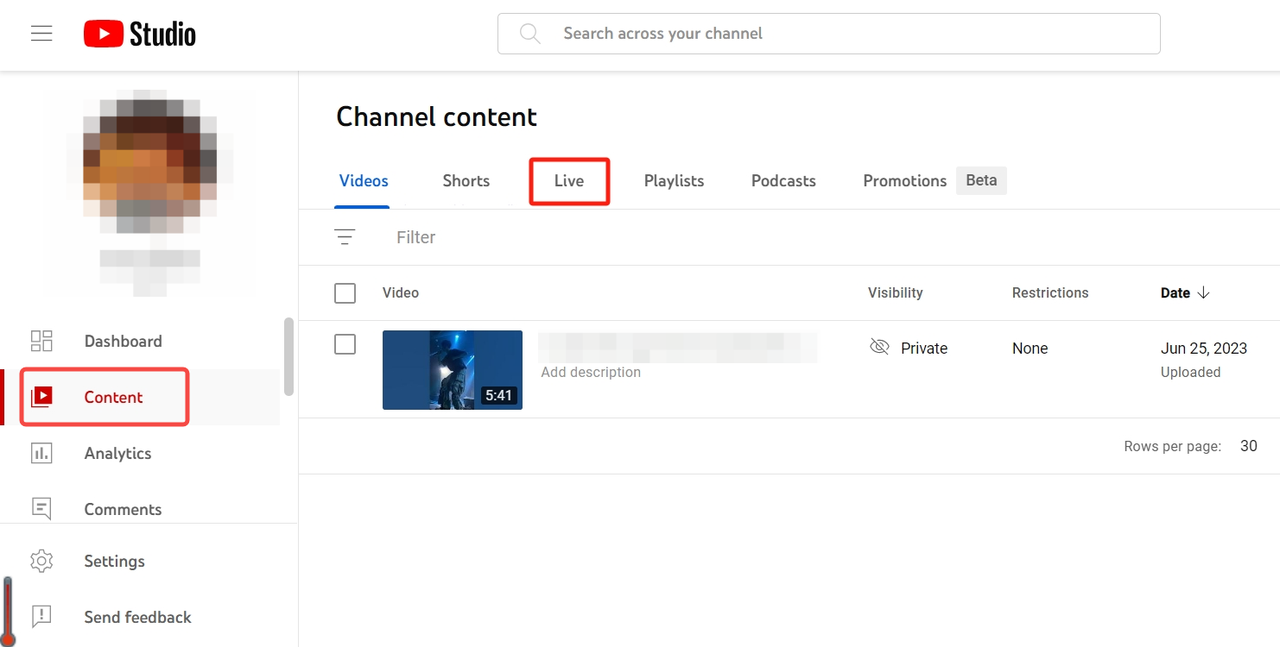
YouTube 直播常见问题解答
问:我可以在 YouTube 上直播多长时间?
YouTube 直播没有时间限制。这意味着您可以在 YouTube 上进行任意时间的直播。但是,YouTube 最多只能录制 12 小时的直播。因此,如果您希望直播完整并保存以供日后观看,则 12 小时是最大限制。
问:是否可以下载超过 2 小时的 YouTube 直播?
当然可以。要下载超过 2 小时的长 YouTube 视频,VideoHunter YouTube Downloader 可确保快速下载和无损质量,以 MP4 1080P 格式导出 YouTube 视频,至少可以合并字幕。与其他 YouTube 直播下载器相比,这款下载器可确保在下载长 YouTube 视频时具有出色的稳定性,不会出现错误。
当然,VideoSolo Screen Recorder还可以帮助您录制2小时甚至更长的YouTube直播。 有了预约录制功能,您就不必时刻关注长达一小时的录制。 但与 VideoHunter YouTube 下载器,这样录制长视频会比较浪费时间。
结语
不同的方法适用于离线保存不同长度的长直播。要将直播保存为创作者频道上的视频或以所需的质量和大小保存您的直播,方法 1- 使用 VideoHunter YouTube 下载器 是实现这一目标的唯一方法。立即下载并试用!其 6 倍闪电般的速度和各种输出选项将让您印象深刻。